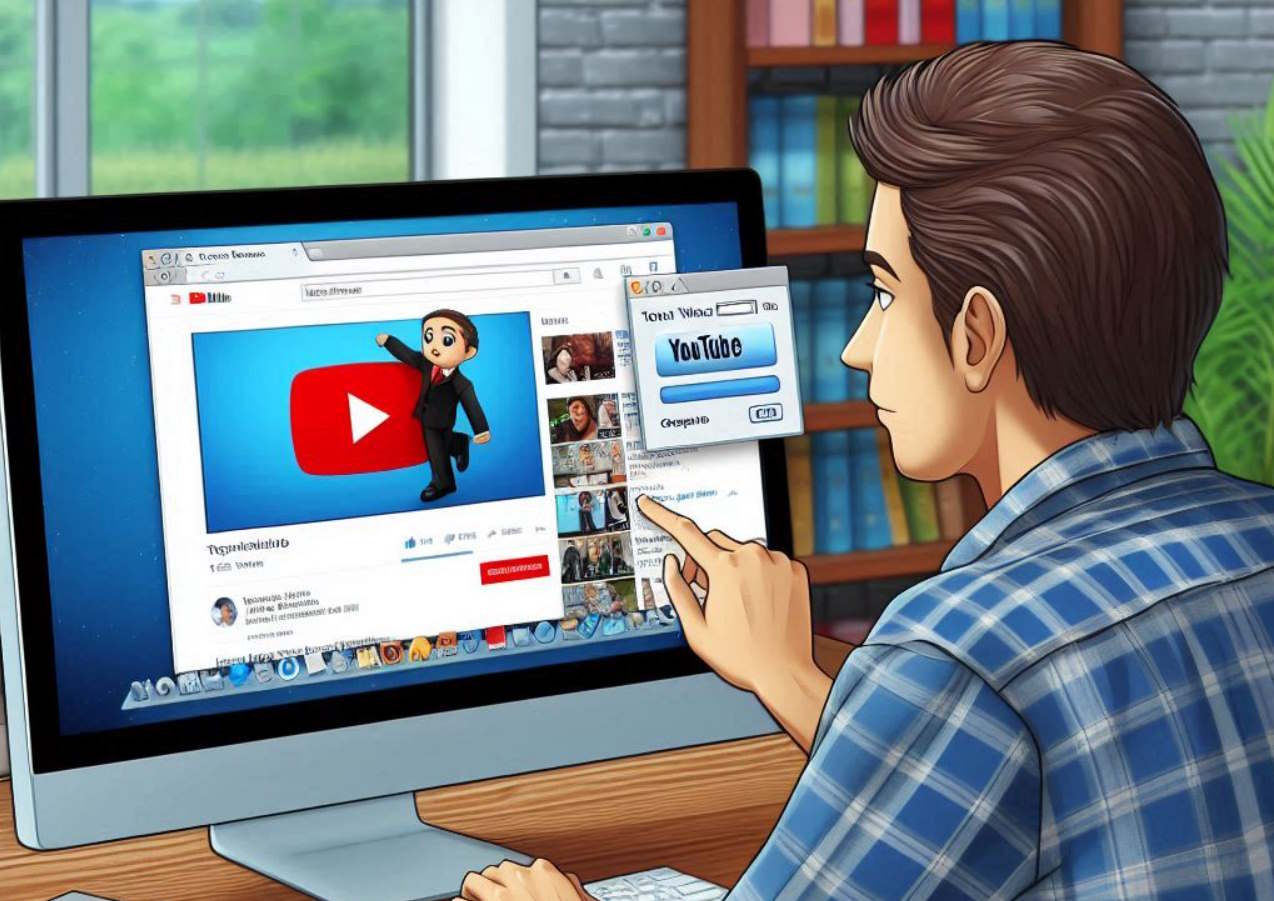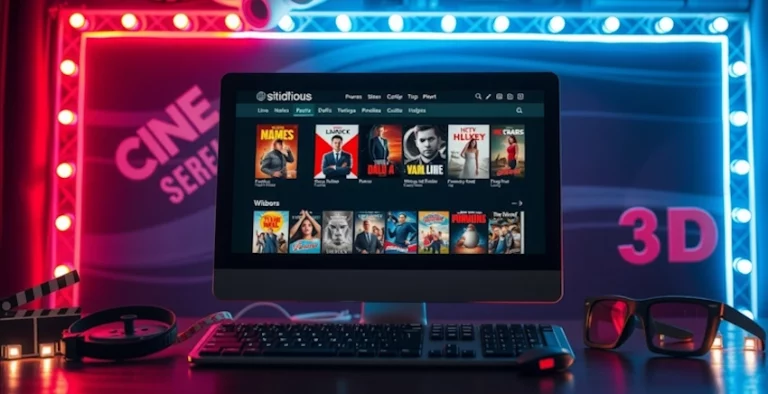VLC media player se ha consolidado como uno de los reproductores multimedia más versátiles y completos del mercado.
Desarrollado por VideoLAN, este software de código abierto no solo es gratuito, sino que también ofrece una amplia gama de funciones que lo convierten en una herramienta imprescindible para cualquier usuario interesado en contenidos audiovisuales.
Entre las características más destacadas de VLC media player se encuentra su capacidad para reproducir casi cualquier formato de audio y vídeo sin necesidad de instalar codecs adicionales, lo que lo diferencia de muchos otros programas en el mercado.
Además, es compatible con múltiples plataformas, incluyendo Windows, Linux y macOS, lo que lo hace accesible para una amplia base de usuarios.
VLC también soporta la reproducción de DVD y Blu-ray, ofrece la posibilidad de ver contenidos en resoluciones 4K, y permite convertir archivos de audio y vídeo a otros formatos, lo que lo convierte en una solución todo en uno para la gestión de medios.
Descargar vídeos de YouTube con VLC: Una función oculta pero poderosa
Además de sus funciones conocidas, VLC media player cuenta con una capacidad menos explorada, pero extremadamente útil: la posibilidad de descargar vídeos de YouTube de forma rápida y sencilla.
A continuación, se presenta un tutorial paso a paso sobre cómo aprovechar esta función.
Paso 1: Preparativos iniciales
Antes de comenzar, es esencial tener a la mano el enlace del vídeo de YouTube que deseas descargar. Este enlace se encuentra en la barra de direcciones de tu navegador web. Simplemente cópialo y guárdalo, ya que lo necesitarás en los siguientes pasos.
Paso 2: Abrir VLC media player
Si aún no tienes instalado VLC media player en tu ordenador, lo primero que debes hacer es descargar e instalar el programa. Recuerda que es compatible con Windows, Linux y macOS, por lo que no tendrás problemas para ejecutarlo en cualquiera de estas plataformas.
Paso 3: Acceder al enlace del vídeo
Una vez que hayas abierto VLC, dirígete a la barra de herramientas ubicada en la parte superior de la ventana. Haz clic en «Medio» y luego selecciona «Abrir emisión de red«. Alternativamente, puedes utilizar el atajo de teclado presionando Control + N en Windows.
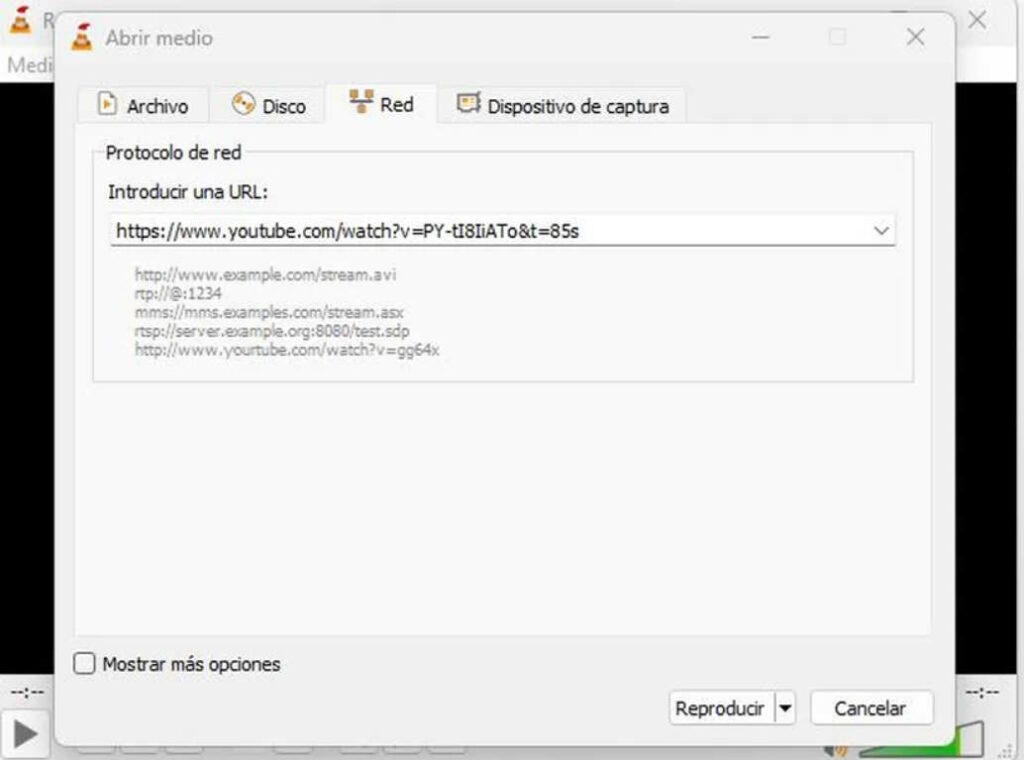
En la ventana que se abre, pega el enlace del vídeo de YouTube que copiaste previamente y haz clic en «Reproducir«. El vídeo comenzará a reproducirse dentro de VLC.
Paso 4: Obtener la ubicación del vídeo
Mientras el vídeo se reproduce en VLC, dirígete a «Herramientas» y selecciona «Información multimedia«. También puedes acceder a esta opción con el atajo de teclado Control + J en Windows.
En la ventana de «Información actual del medio«, busca el campo llamado «Lugar«. Allí verás una dirección URL; copia esa dirección, ya que representa la ubicación temporal del vídeo.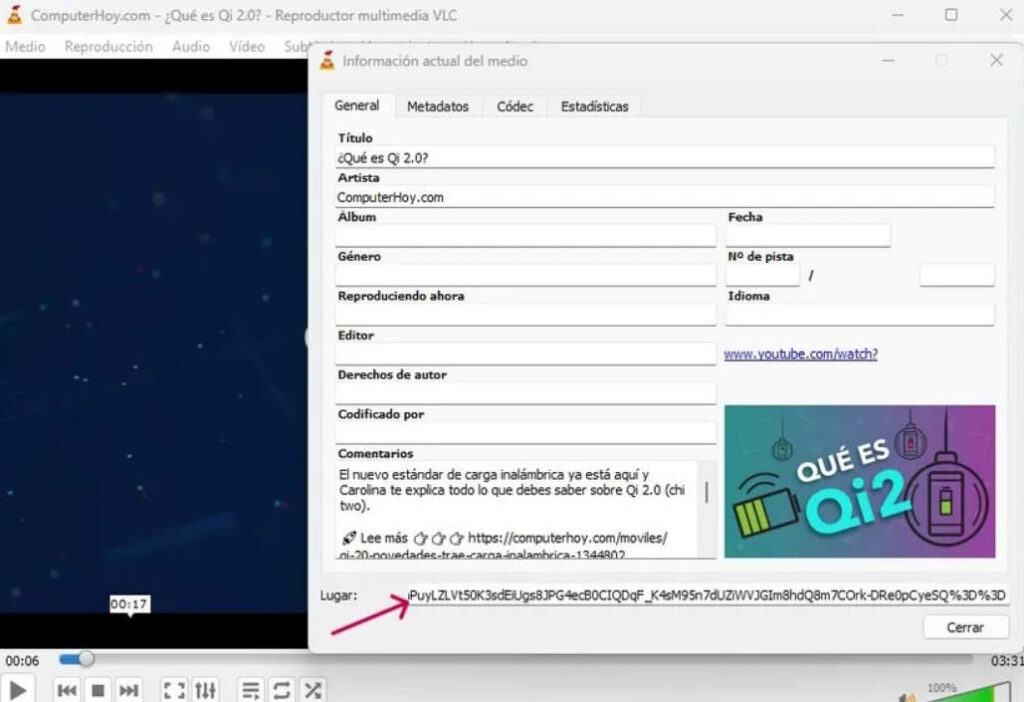
Paso 5: Descargar el vídeo desde el navegador
Abre tu navegador web preferido (Google Chrome, Microsoft Edge, Safari o Firefox) y pega la dirección URL copiada en la barra de direcciones. Presiona Enter para acceder al contenido. El vídeo comenzará a reproducirse en el navegador.
Para descargarlo, haz clic derecho sobre el vídeo y selecciona «Guardar vídeo como...». Elige la ubicación en tu ordenador donde deseas guardar el archivo, asígnale un nombre y, en cuestión de segundos, tendrás el vídeo guardado en formato MP4, listo para ser visualizado en cualquier momento.
Síguenos en nuestras redes sociales
Lea más noticias sobre Aprendiendo Más. Aquí.
Lea más noticias sobre Tutoriales. Aquí.